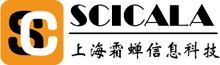西门子S7-200PLC远程下载说明
1、硬件连接
西门子S7-200采用RS485进行连接,使用PPI协议进行通信接线示意如下:
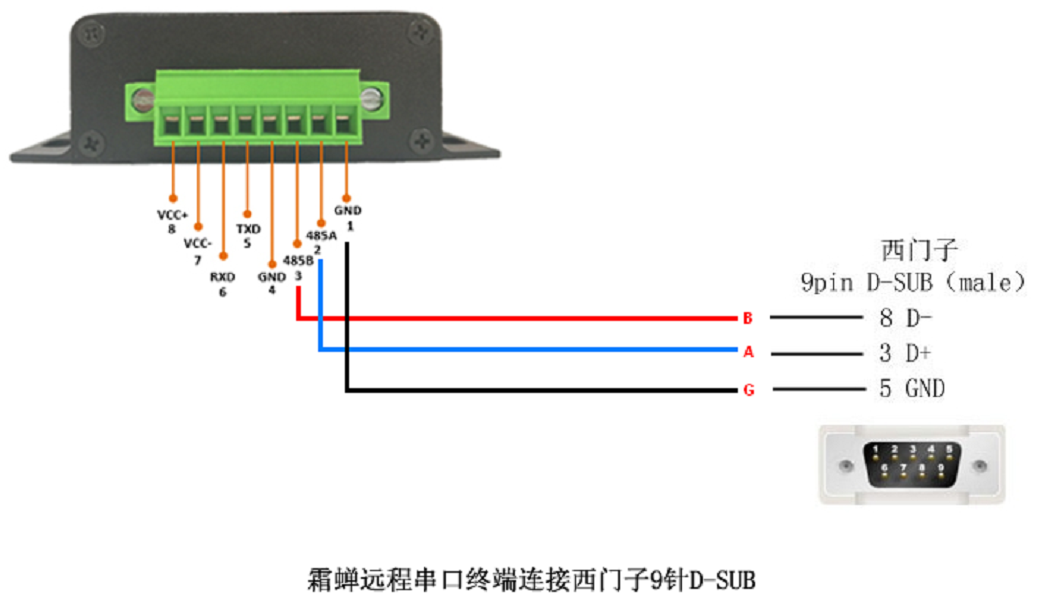
2、注册账号并绑定设备
通过霜蝉SC-IOT Client注册用户并登录绑定设备,详细操作请参考“霜蝉远程远程串口使用说明”。
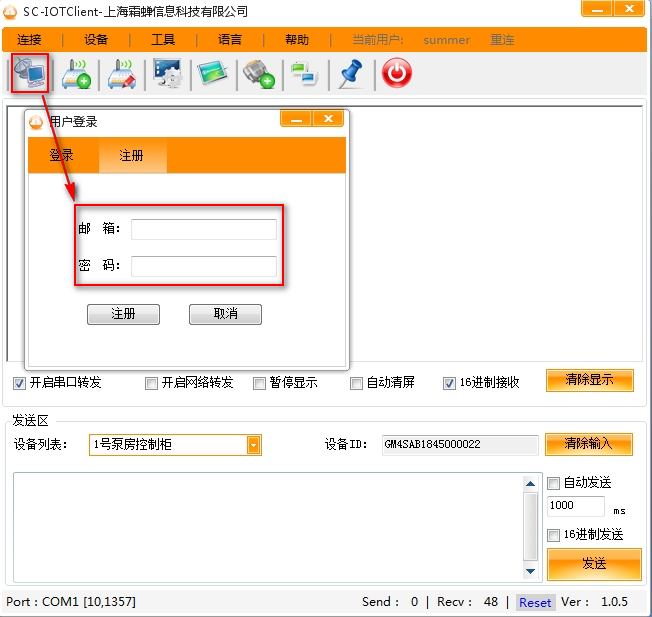
3、设备串口参数配置
通过SC-IOTClient 远程配置模块参数与PLC保持一致,点击远程配置按钮,先点击“读取配置”修改参数后再点击“保存配置”等待设备重启完成。
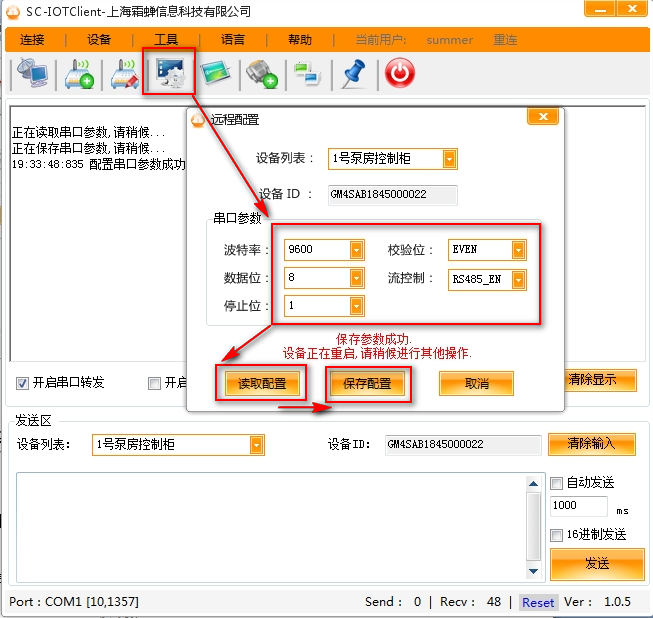
4、STEP 7 MicroWIN编程软件配置
4.1配置通信端口参数
运行SETP7软件,点击项目列表中的“通信”=>“设置PG/PC接口”,设置通信串口为虚拟COM口,并选择调制解调器。
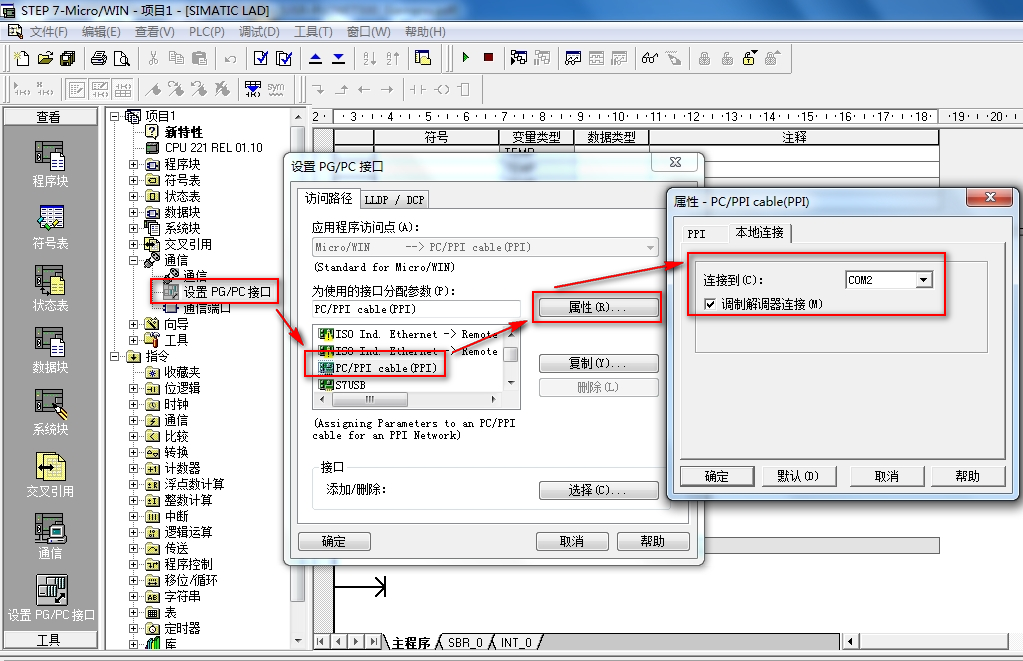
4.2通信设置
设置调制解调器,如果没有则添加新的调制解调器。
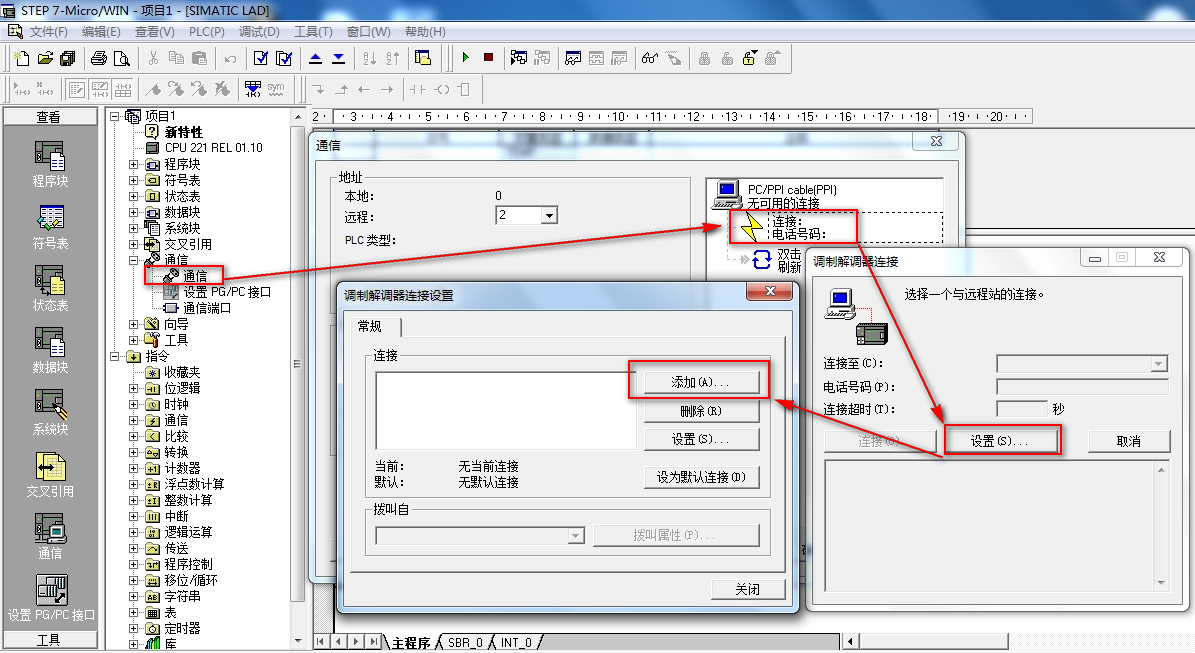
点击“添加”按钮,在弹出的对话框中输入连接名称,例如:S7-200远程下载,本地调制解调器选择“添加一台调制解调器”然后点配置,依次选择到下一步。
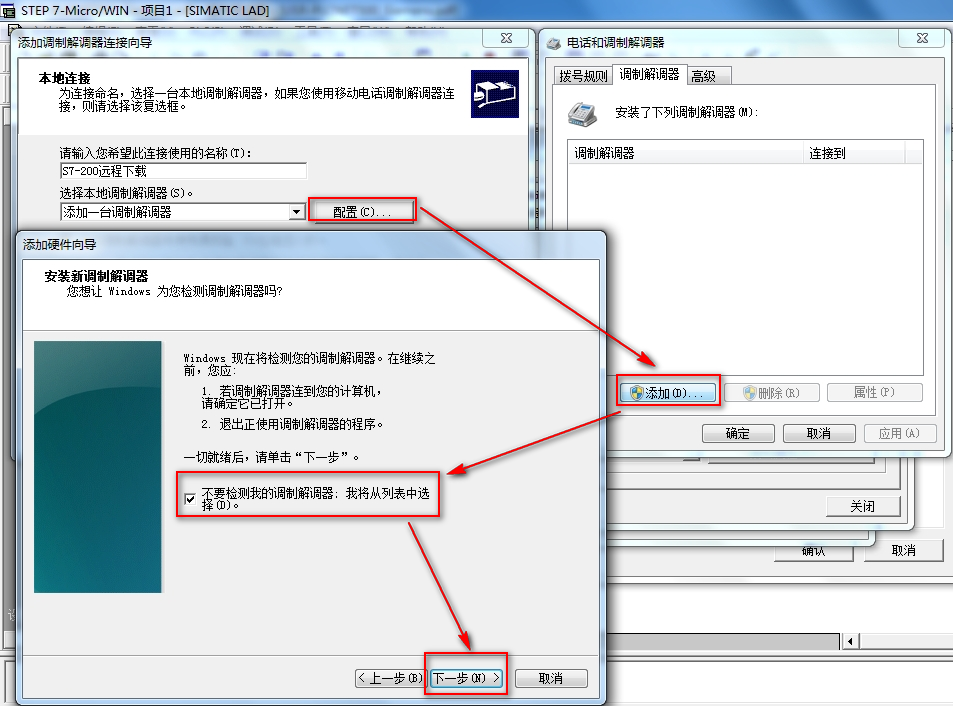
选择“标准33600 pbs调制解调器”,双击“标准33600 pbs调制解调器”条目选择虚拟COM口,下一步,等待调制解调器安装完闭,点击完成。

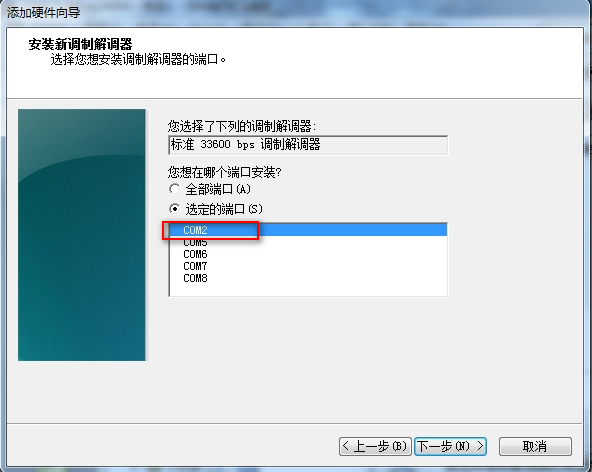
再次双击“标准33600 pbs调制解调器”,编辑调制解调器参数。
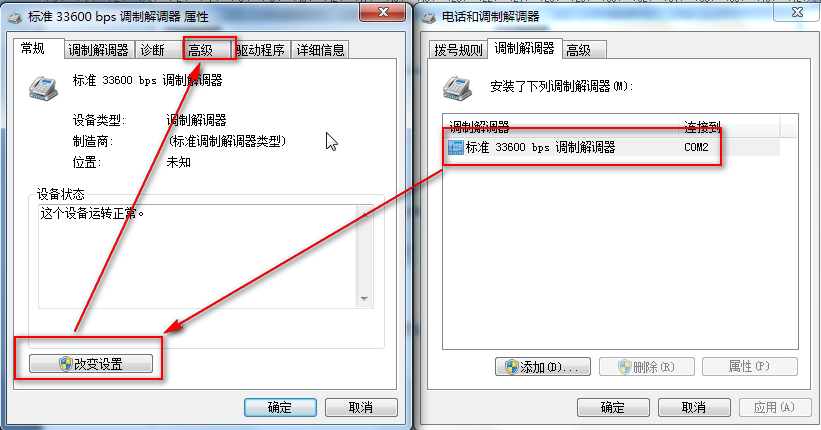
修改串口调制解调器数据流控制为“无”。

点击确定回到调制解调器向导界面,选择刚才安装的“标准33600 pbs调制解调器”然后勾选“这台调制解调器将使用偶校验(11位组态)”和“将这台调制解调器用作移动电源调制解调器”,然后点击“下一步”。
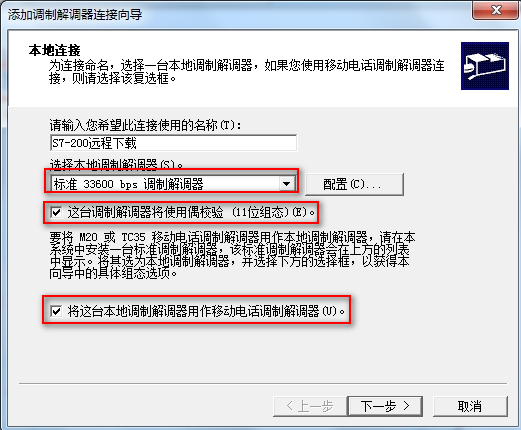
设置调制解调器电话号码为“02160780743”,点击下一步。

点击下一步继续安装
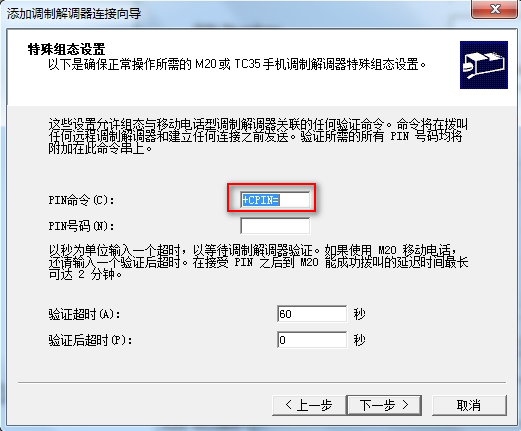
点击下一步继续安装。

点击完成,完成调制解调器设置。

关闭调制解调器添加界面。

点击连接,完成SC-IOTClient与调制解调器的连接,连接完成后会自动关闭此界面。
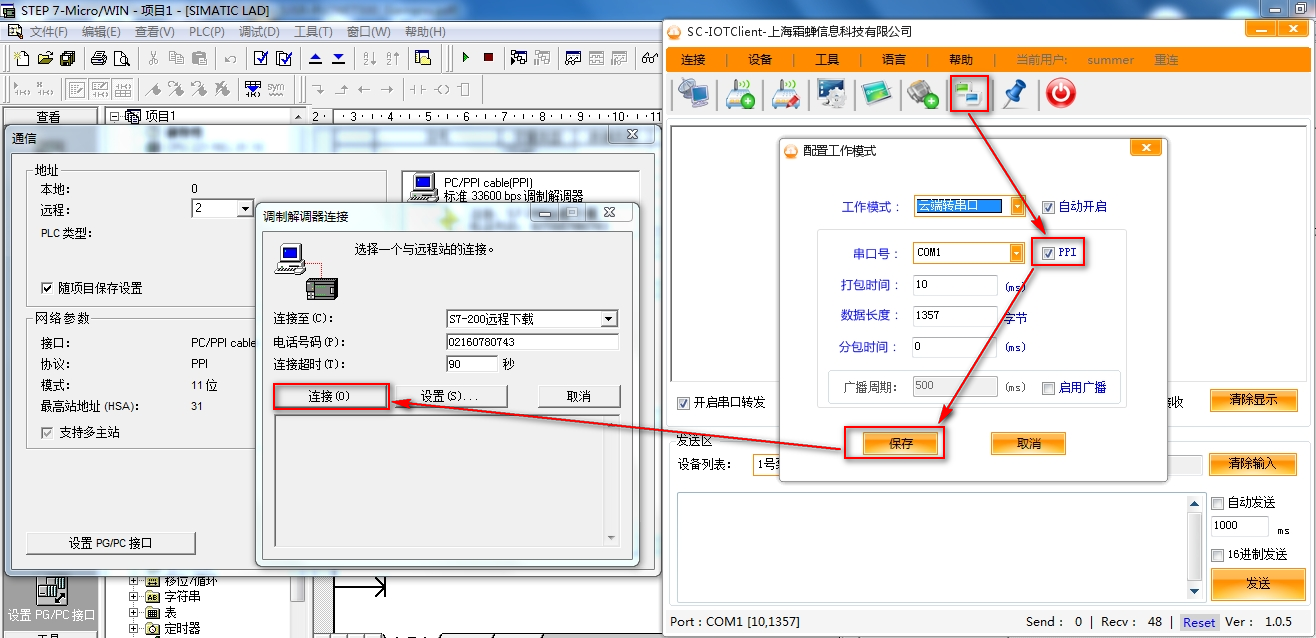
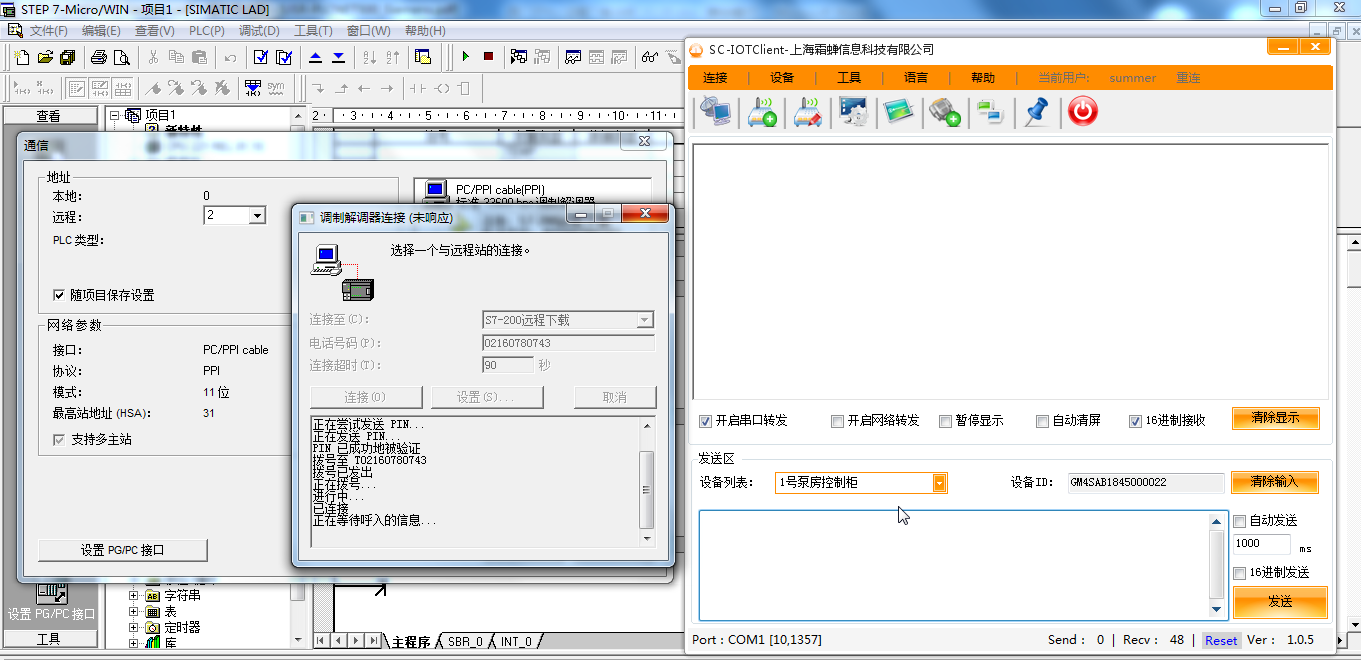
4.3刷新设备列表
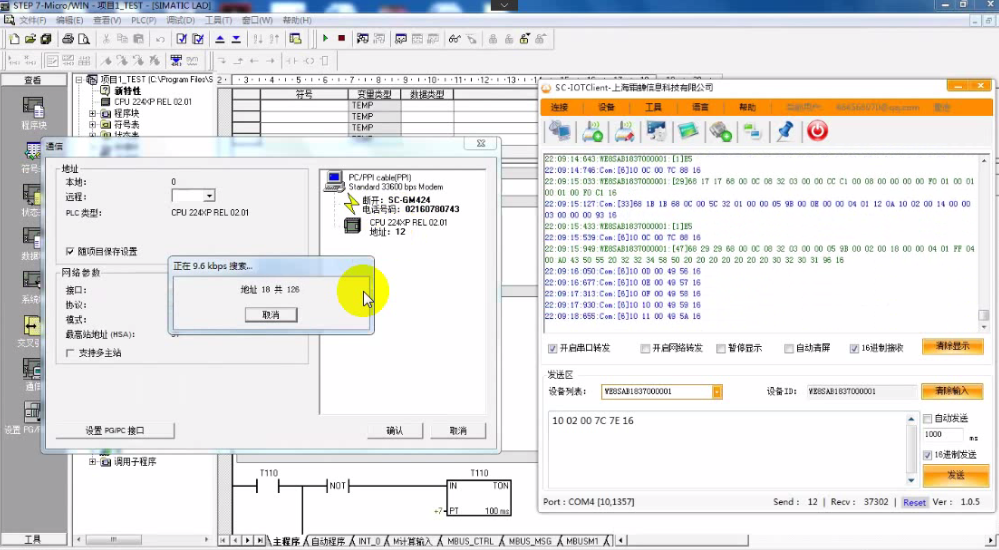
4.4程序下载
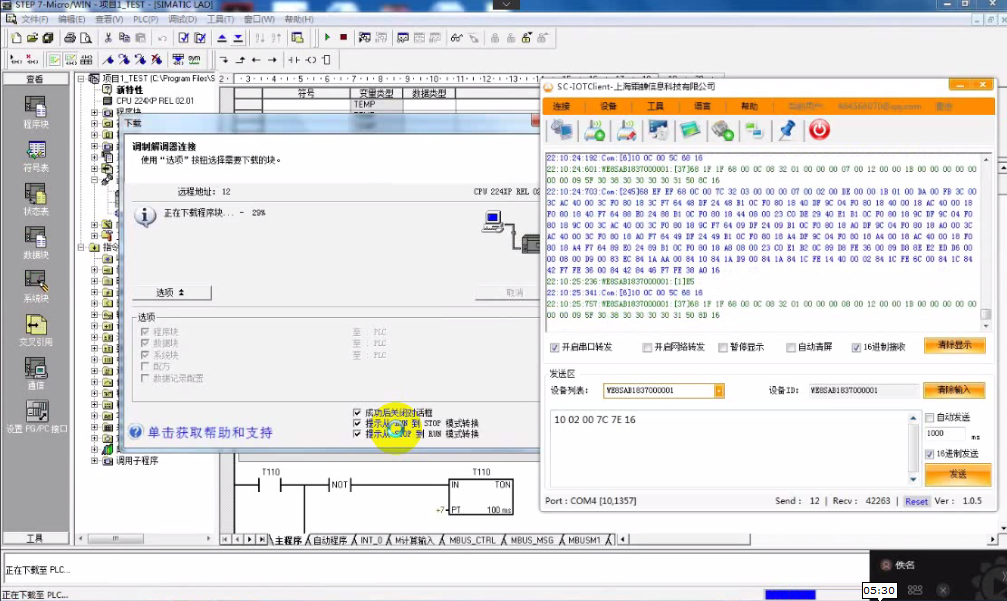
至此S7-200下载成功